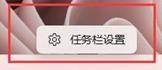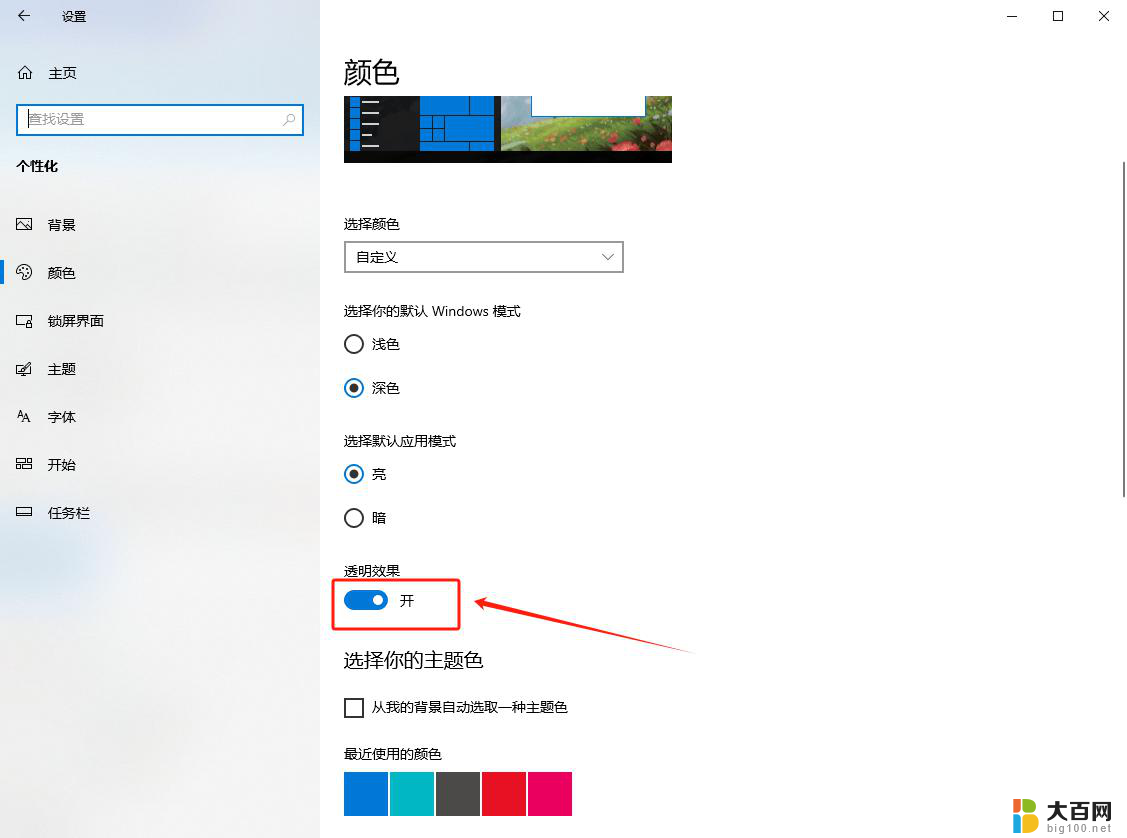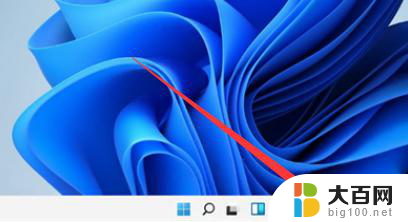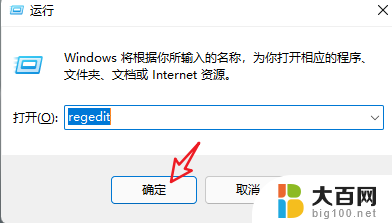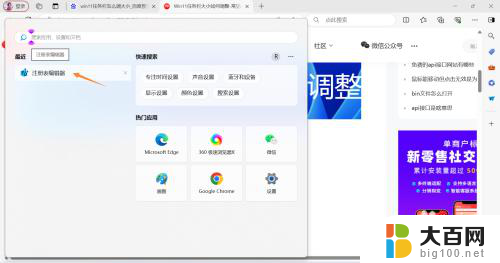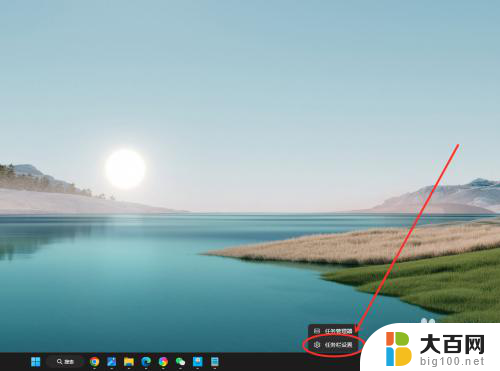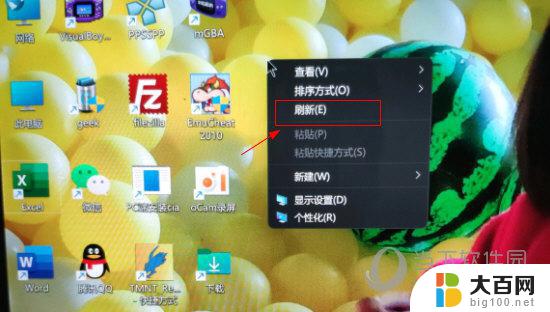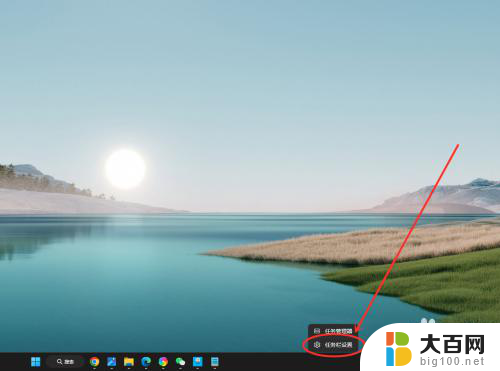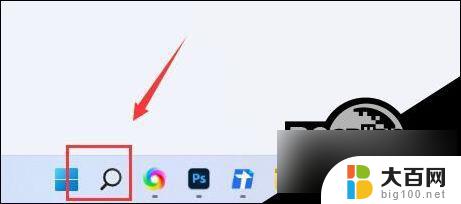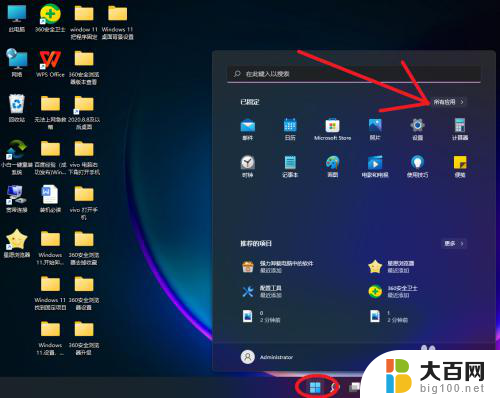win11任务栏增加桌面 win11新建桌面的操作步骤详解
更新时间:2024-11-16 18:00:07作者:xiaoliu
Win11任务栏新增了一个令人期待的功能-桌面,让用户可以更方便地管理多个桌面,新建桌面的操作步骤也相对简单,只需几个简单的点击即可完成。接下来我们将详细介绍如何在Win11中新建桌面,让您更好地利用这一功能。
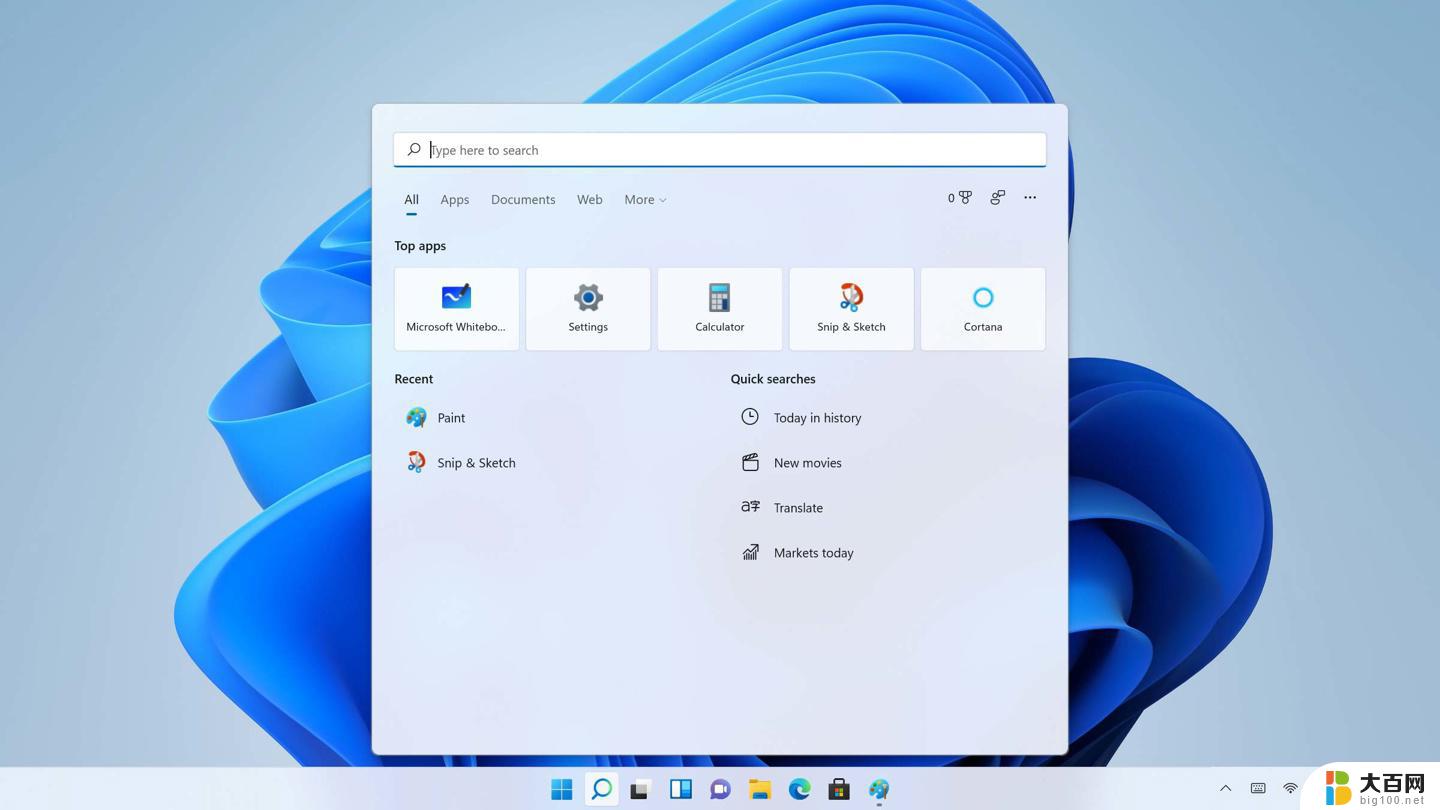
1、首先用户需要右击下方任务栏的空白处,在弹出的选项框中点击 任务栏设置 。
2、在任务栏设置界面中点击 任务视图 选项,打开开关。
3、这样在任务栏中就出现了 任务视图 按钮,点击这个按钮。
4、这样就进入任务视图界面,只需要选择 新建桌面 就能够创建全新界面了。
以上就是win11任务栏增加桌面的全部内容,碰到同样情况的朋友们赶紧参照小编的方法来处理吧,希望能够对大家有所帮助。